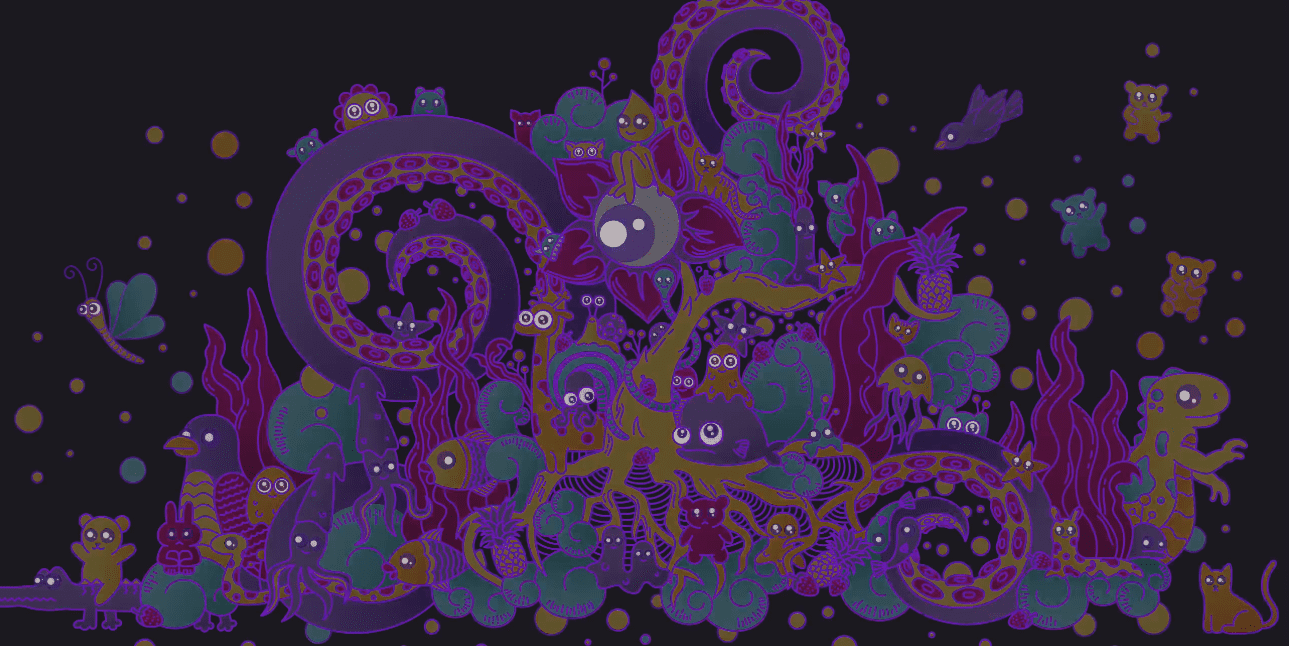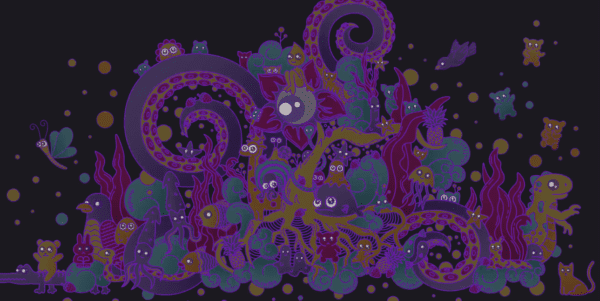
Il mondo del graphic design è in continua evoluzione e, per stare al passo, è importante utilizzare gli strumenti giusti.
Amadine è un’applicazione di design vettoriale intuitiva e potente che ti aiuta a creare grafiche sorprendenti con facilità. In questa guida pratica, ti mostreremo come utilizzare Amadine per realizzare progetti di successo.
- Installazione e interfaccia di Amadine: Per iniziare, scarica e installa Amadine sul tuo Mac dal sito ufficiale (https://amadine.com/). Una volta aperta l’applicazione, noterai un’interfaccia pulita e ben organizzata. Familiarizza con la barra degli strumenti, la barra delle proprietà e i pannelli per avere il controllo completo sul tuo progetto.
- Creazione di un nuovo documento: Per creare un nuovo documento, vai su “File” > “Nuovo“. Imposta le dimensioni, la risoluzione e il colore di sfondo in base alle tue esigenze. Amadine supporta diversi formati di documento, come A4, lettera o personalizzato.
- Utilizzo degli strumenti di disegno: Amadine mette a disposizione diversi strumenti di disegno che ti permettono di creare elementi grafici accattivanti e personalizzati. Ecco un approfondimento su come utilizzare alcuni di questi strumenti:
- Pennello: Lo strumento pennello è ideale per creare tratti artistici e fluidi. Puoi personalizzare la dimensione, la durezza e l’opacità del pennello nelle opzioni dello strumento. Inoltre, Amadine supporta la pressione della penna grafica, offrendo un controllo maggiore sulla dinamica del tratto.
- Matita: La matita è uno strumento più preciso per disegnare linee e forme libere. Puoi regolare la larghezza e la fluidità del tratto, nonché applicare la funzione “Semplifica” per ridurre il numero di nodi e ottenere curve più pulite.
- Strumento forma: Con lo strumento forma, è possibile creare rapidamente forme geometriche predefinite o personalizzate. Basta selezionare lo strumento, scegliere la forma desiderata e trascinare nel documento per disegnarla. È possibile modificare le proprietà delle forme, come il raggio degli angoli, il numero di lati e l’arrotondamento, per ottenere risultati personalizzati.
- Strumento testo: Amadine offre due tipi di strumenti testo: testo di area e testo su tracciato. Il testo di area ti consente di digitare all’interno di un’area delimitata, mentre il testo su tracciato ti permette di far aderire il testo a una linea o a una forma. Puoi personalizzare il font, le dimensioni, lo stile, l’interlinea e l’allineamento del testo, oltre a convertirlo in tracciati per modificarne ulteriormente la forma.
- Strumento nodo: Questo strumento è fondamentale per lavorare con oggetti vettoriali. Ti consente di selezionare e modificare i nodi e le maniglie di controllo delle curve, aggiungere o eliminare nodi e convertire tra nodi regolari, angolari e simmetrici. Utilizza lo strumento nodo per affinare e perfezionare le tue creazioni vettoriali.

Sperimenta con questi strumenti e combinali per creare disegni unici e accattivanti, sfruttando al massimo le potenzialità di Amadine nel campo del graphic design.
- Lavorare con i livelli: I livelli sono fondamentali per organizzare e gestire gli elementi del tuo progetto. Amadine ti permette di creare, rinominare, bloccare e nascondere i livelli con facilità. Utilizza i livelli per separare gli elementi di sfondo, i disegni e il testo e per avere un controllo maggiore sulle modifiche.
- Stili e effetti: Amadine offre una vasta gamma di stili ed effetti che possono migliorare notevolmente l’aspetto delle tue creazioni. Ecco un approfondimento su come utilizzare alcune di queste funzionalità:
- Riempimento e tracciato: Per personalizzare il colore e lo stile delle linee e delle forme, seleziona l’oggetto e apri il pannello “Apparenza“. Qui puoi aggiungere riempimenti e tracciati, modificare i colori, la larghezza delle linee e applicare stili predefiniti come tratteggi e punti. È inoltre possibile utilizzare il contagocce per prelevare il colore da un altro oggetto presente nel documento.
- Gradiente e sfumatura: Amadine supporta gradienti lineari, radiali e angolari. Per applicare un gradiente a un oggetto, aggiungi un nuovo riempimento nel pannello “Apparenza” e scegli “Gradiente” dall’elenco a discesa. Puoi personalizzare i colori, la posizione e l’angolo del gradiente, oltre a regolare l’opacità dei singoli punti colore. Per ottenere effetti di sfumatura, applica un riempimento con gradiente e regola l’opacità dei punti colore a zero.
- Ombre e riflessi: Gli effetti di ombra e riflesso aggiungono profondità e realismo ai tuoi disegni. Nel pannello “Apparenza”, fai clic sull’icona “+” e scegli “Ombra” o “Riflesso” per aggiungere l’effetto all’oggetto selezionato. Puoi personalizzare l’angolo, la distanza, il colore, l’opacità e il raggio dell’ombra, nonché la posizione, l’opacità e la dimensione del riflesso.
- Effetti di distorsione e trasformazione: Amadine offre una serie di effetti non distruttivi che ti permettono di modificare la forma degli oggetti in modo creativo. Per aggiungere un effetto di distorsione o trasformazione, seleziona l’oggetto e apri il pannello “Effetti“. Fai clic sull’icona “+” e scegli l’effetto desiderato, come ad esempio “Sposta“, “Ridimensiona“, “Ruota” o “Distorsione a griglia“. Ogni effetto ha le sue opzioni specifiche che possono essere personalizzate in base alle tue esigenze.
Sperimenta con questi stili ed effetti e combinali per creare disegni ricchi di dettagli e dall’aspetto professionale. Grazie alla versatilità di Amadine, potrai dare libero sfogo alla tua creatività e realizzare progetti grafici sorprendenti.
- Esportazione e condivisione: Una volta completato il tuo progetto, puoi esportarlo in diversi formati, come PNG, JPEG, SVG o PDF. Amadine ti consente anche di condividere direttamente le tue creazioni sui social media o via e-mail.
Conclusione: Amadine è un’applicazione di design vettoriale potente e versatile che ti permette di creare grafiche sorprendenti con facilità. Grazie alla sua interfaccia intuitiva e alla vasta gamma di strumenti, stili ed effetti, potrai realizzare progetti di successo in poco tempo. Segui questa guida pratica per iniziare a utilizzare Amadine e liberare la tua creatività nel mondo del graphic design. Non esitare a sperimentare e a combinare le diverse funzionalità offerte dall’applicazione per ottenere risultati unici e accattivanti, che lasceranno il segno nel tuo portfolio e stupiranno i tuoi clienti. Buon lavoro e buona creazione con Amadine!

Ti può interessare anche: